Este artigo foi criado para explicar o que é o Runtime Broker (RuntimeBroker.exe) na Cortana e como você pode impedir que ela sobrecarregue sua CPU em um 100% uso.
o Cortana Runtime Broker é o tipo de processo que é utilizado com o objetivo principal de administrar as permissões para aplicativos e garantir que os programas estão funcionando corretamente. Em alguns casos, no entanto, o tempo de execução Broker tende a falhar, resultando em um alto uso da CPU de até 100%. Isso pode ser causado por uma variedade de razões, variando de um erro de PC a um vírus mineiro criptomoeda no seu computador. Se você ver isso 100% erro da CPU em Runtime Broker, você deve ler estas instruções para entender melhor como lidar com Runtime Broker e corrigi-lo é alto uso da CPU no Windows 10.
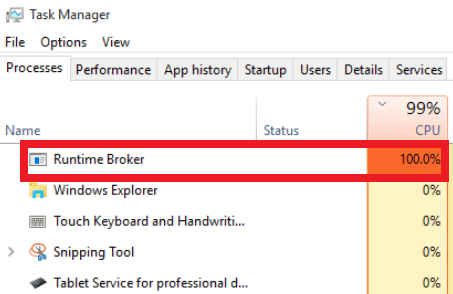
Runtime Broker 100% CPU problema de uso
Os usuários têm relatado enfrentando problemas relacionados com o processo Runtime Broker com o aplicativo Fotos.:
Não uso app Fotos em tudo. Notei defasagens em vídeos e jogos. Se eu estou fazendo nenhuma dessas coisas, ventilador portátil começa a girar-se a toda a velocidade. Eu verifiquei e é sempre aplicativo Photos começando no fundo com um dos ‘Runtime Broker’ processa consumindo memória e CPU. Acontece em on / off padrão. Por um tempo de uso de CPU estadias inferiores 10%, em seguida, por um tempo que se passa em torno 70-90% – ciclo repete. Eu corrigi-lo, de abertura e fecho Fotos aplicativo uma vez. Tudo se acalma.
Se você está enfrentando problemas semelhantes ou outros associados ao processo, por favor mande um comentário depois de ler o artigo.
O que causa a 100% Runtime Broker 100% Utilização do CPU?
De acordo com suporte Microsoft, pode haver um monte de diferentes casos e cenários que podem levar a este erro:
- Uma infecção ou um erro relacionado ao Microsoft OneDrive.
- Um erro causado pelo Background Task Infrastructure Service.
- Um problema com o recurso Spotlight do Windows 10.
- Um problema com as dicas do Windows sendo habilitadas.
- Problemas com vários aplicativos e softwares em execução no seu PC.
- Um possível problema com um minerador de criptomoedas instalado na máquina.
Como Parar 100% Uso de CPU por Runtime Broker
Existem várias soluções que podem ajudá-lo a corrigir o problema Runtime Broker, se presente no seu computador. Temos sugestões para a maioria deles, mas se os persiste problema, então você deve tomar cuidado extra e analisar o seu PC em busca de malware. Aqui vamos nós.
Solução 1: Desactivar Dicas do Windows
Uma solução possível contra o erro Runtime Broker é desativar as dicas do Windows:
1-Vamos para Configurações-sistema de Notificações & Ações
2-o Desmarque “Mostre-me dicas sobre o Windows” pronto.
3-Verifique se você fixa o seu problema, premindo CTRL + ALT + DEL e abrindo o Gerenciador de tarefas.
Solução 2: Programas de exclusão que o utilizam
Existem vários aplicativos do Windows que são completamente legítimas, mas às vezes, alguns daqueles Erro de maio de maneiras diferentes, especialmente se você armazenar uma grande quantidade de dados em seu Windows 10 Tempo de execução da máquina e torna-se Broker Buggy como resultado. A solução para isso é para desinstalar aplicativos padrão do Windows de sua máquina que vêm como padrão, mas não são muitas vezes utilizados. Aqui está como fazer isso:
1-Abrir pesquisa janelas e tipo “PowerShell”.
2–Botão direito do mouse em PoweShell e clique em Executar como Administrador.
3-Copie e cole os seguintes comandos do Windows e pressione Enter:
→ Get-AppxPackage * windowscommunicationsapps * | Remove-AppxPackage
Get-AppxPackage * windowscamera * | Remove-AppxPackage
Get-AppxPackage * xboxapp * | Remove-AppxPackage
Get-AppxPackage * zunemusic * | Remove-AppxPackage
Get-AppxPackage * windowsmaps * | Remove-AppxPackage
Get-AppxPackage * zunevideo * | Remove-AppxPackage
Get-AppxPackage * mensagens * | Remove-AppxPackage
Get-AppxPackage * telefone * | Remove-AppxPackage
Get-AppxPackage * bingweather * | Remove-AppxPackage
Get-AppxPackage * Windows Store * | Remove-AppxPackage
Get-AppxPackage * windowsalarms * | Remove-AppxPackage
Estes comandos aplicativos efetivamente perto, gostar *xboxapp *, *zunemusic * e outros. Se você usar alguns desses aplicativos, removê-lo da lista antes de colá-lo. Após este está completo, verificar para ver se o seu problema CPU ainda persiste.
Solução 4: Alterar o fundo do bloqueio de tela.
Você pode fazer isso, seguindo os passos abaixo mencionados:
1-Navegar para Configurações-Personalização-LockScreen.
2-Vamos para Spotlight do Windows e depois para Cenário.
3-Definir algum padrão de imagem e desativar o azulejo ao vivo do aplicativo.
Verifique se o problema seja corrigido.
Solução 5: Desativar o compartilhamento P2P
Uma maneira de resolver o problema Runtime Broker é desativar temporariamente o compartilhamento P2P. Mas se ele não funciona, recomendamos transformando esta volta emenda em seguida.
1-Vamos para Configurações-Update-Advanced-Escolha como atualizações são entregues.
2-Conjunto “Atualizações de mais de um lugar” para um "fora" modo.
3-Verifique para ver se o problema ainda persiste e se assim transformá-lo em “on” modo.
Solução 6: Verifique no computador Malware.
Se essas soluções principais para não corrigir o problema, então é muito provável que um aplicativo de terceiros está causando isso. Isto significa basicamente que você deve verificar se um dos programas em execução no computador está causando Runtime Broker para correr sobre esta taxa. Outro cenário é que o programa fazendo com que ele é provavelmente um criptomoeda mineiro vírus. Tais mineiros moeda são muitas vezes cumpridas como eles gerar fundos para os ciber-criminosos, usando recursos do seu computador. Desde esses programas muitas vezes permanecem escondidos e também esconder os seus processos de uma maneira muito inteligente, a melhor solução contra eles é usar uma ferramenta anti-malware poderoso, como a maioria dos especialistas recomendam. Abaixo, você pode encontrar de download e instruções de instalação para esse programa um. O principal objectivo destes programas de correção de malware avançados é eficaz para remover quaisquer programas maliciosos ou indesejados de sua máquina Windows e certifique-se de que seus restos PC protegido também no futuro.
Outras Soluções Possíveis
Além desses principais correções, existem outras soluções que você está convidado a experimentar:
- Desativar ou excluir Microsoft onedrive.
- Desativar ou excluir Google Drive se ativo em seu PC.
- Desinstalar o .NET Framework 3.5.
- Remova todas as unidades conectadas, tais como unidades externas ou locais NAS.
- Feche os programas um por um enquanto verifica se fechar um programa específico resolve o problema.
- Verifique se algum utilitário padrão para seus drivers pode estar causando o problema.
Experimente as soluções e deixe-nos saber nos comentários abaixo se eles têm trabalhado e parou o Runtime Broker 100% erro CPU com sucesso.


 1. Instale SpyHunter para procurar e remover Runtime Broker Malware.
1. Instale SpyHunter para procurar e remover Runtime Broker Malware.


